Hướng dẫn cách điền số 0 vào ô trống trong Excel cực đơn giản
Khi làm việc trên Excel, có thể bạn sẽ gặp trường hợp bảng tính của mình có nhiều ô trống, cần phải điền giá trị vào những ô đó. Đừng lo lắng, hãy đọc bài viết dưới đây để biết cách điền số 0 vào ô trống trong Excel.
Ví dụ ta có bảng tính như hình dưới. Yêu cầu nhập số 0 vào tất cả ô trống để bảng tính nhìn đẹp mắt hơn.
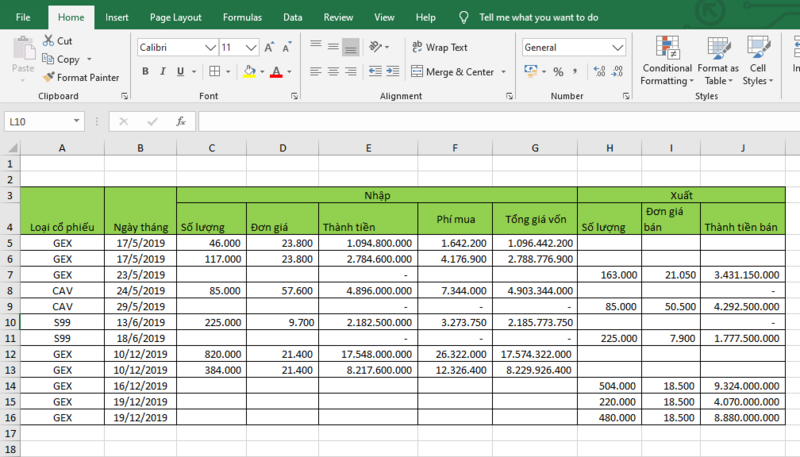
Cách điền số 0 vào ô trống trong Excel đơn giản
Bước 1: Đầu tiên chúng ta cần bôi chọn tất cả những ô đó bằng cách bôi đen toàn bộ bảng tính. Sau đó các bạn chọn thẻ Home trên thanh Ribbon. Tiếp theo các bạn chọn biểu tượng kính lúp Find & Select. Thanh cuộn hiện ra các bạn chọn Go To Special… Hoặc các bạn cũng có thể sử dụng tổ hợp phím tắt Ctrl + G để mở nhanh cửa sổ Go To Special.

Bước 2: Lúc này, cửa sổ Go To hiện ra. Các bạn nhấn vào mục Special.
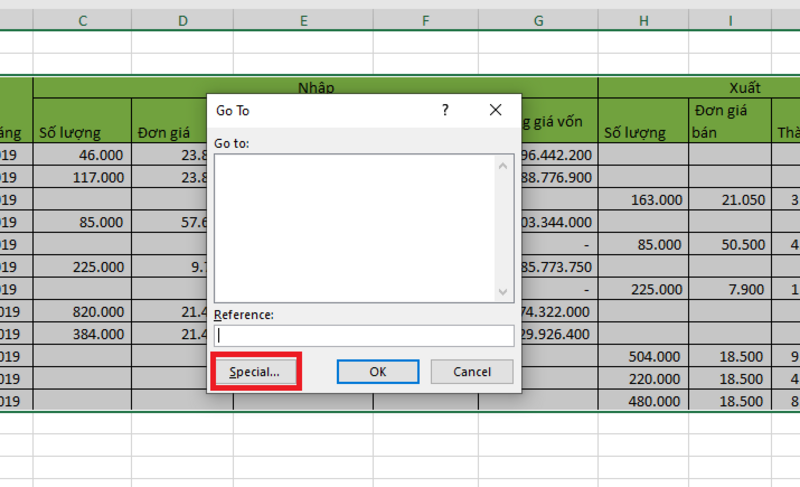
Bước 3: Cửa sổ Go To Special hiện ra, các bạn tích chọn mục Blanks. Sau đó nhấn OK để hoàn tất
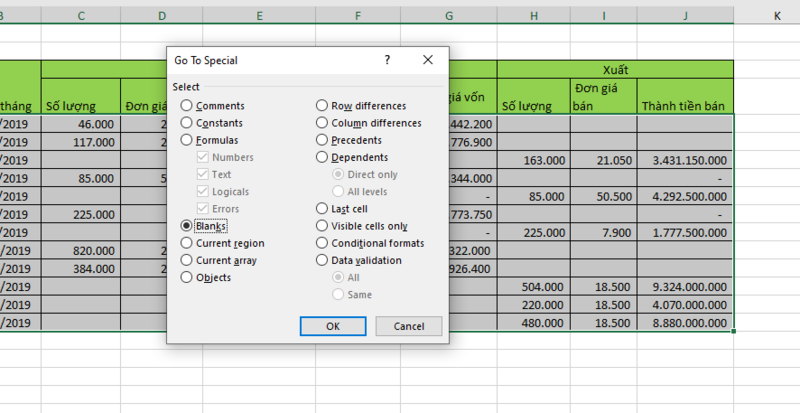
Bước 4: Lúc này, tất cả những ô trống trong bảng tính đã được chọn. Để điền giá trị 0 vào các ô này, các bạn chỉ cần nhấn F2 hoặc nhấn chuột vào thanh công thức rồi nhập giá trị 0 vào. Sau đó các bạn nhấn Ctrl + Enter để sao chép cho toàn bộ ô trống đã được chọn.

Kết quả ta thu được là tất cả ô trống đã được điền 0. Bảng tính lúc này sẽ không còn trống trải như trước nữa.
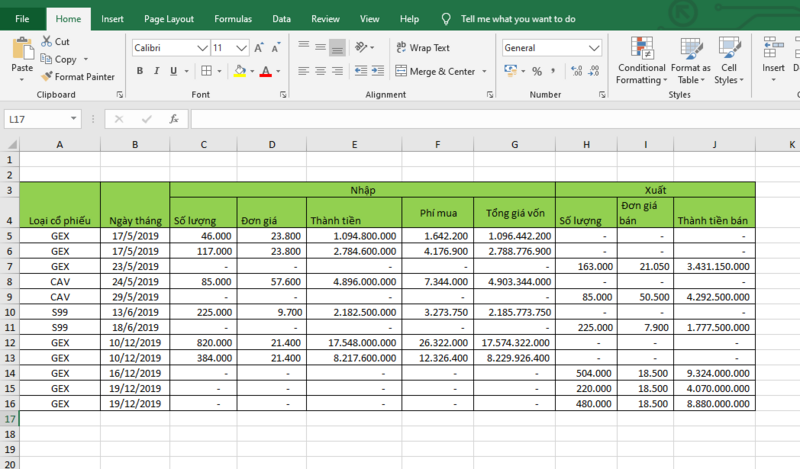
Như vậy, bài viết trên đã hướng dẫn các bạn cách điền số 0 vào ô trống trong Excel. Hy vọng bài viết sẽ hữu ích với các bạn trong quá trình làm việc. Chúc các bạn thành công!

